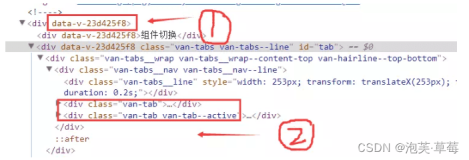【正文】
从官方文档了解到,从Android3.0(API level 11)开始,Android设备不再要求提供一个专门的菜单按钮,转而推荐使用ActionBar。所以现在市面上很多新设备使用三个虚拟按键,并不再额外提供菜单按钮。
因为Android版本的发展,对于菜单的支持各个版本有很大的区别,而Android3.0是个分水岭,大概可以分为下面三类:
- OptionMenu和ActionBar:一些操作的集合,如果开发的平台在Android3.0之上,推荐使用ActionBar,如果开发的平台在Android2.3或之下,还是可以使用OptionMenu的。
- ContextMenu和ActionMode:ContextMenu是一个浮动的窗口形式展现一个选项列表,ActionMode是一个显示在屏幕顶部的操作栏,允许用户选择多个选项,ActionMode在Android3.0之后才有支持。
- Popup Menu:PopupMenu是固定在View上的模态菜单,以弹出的方式显示,在Android3.0之后才有支持。
【在XML中定义一个菜单】
Android提供了标准的XML格式的资源文件来定义菜单项,并且对所有菜单类型都支持,推荐使用XML资源文件来定义菜单,之后再把它Inflater到Activity或者Fragment中,而不是在Activity中使用代码声明。
而菜单的XML资源文件,需要创建在/res/menu/目录下,并且包含一下几个元素:
- <menu>:定义一个Menu,是一个菜单资源文件的根节点,里面可以包含一个或者多个<item>和<group>元素。
- <item>:创建一个MenuItem,代表了菜单中一个选项。
- <group>:对菜单项进行分组,可以以组的形式操作菜单项。
<item>元素除了常规的id、icon、title属性的支持,还有一个重要的属性:android:showAsAction,这个属性是起兼容性的,描述了在Android的高版本中,菜单项何时以何种方式加入到ActionBar中。
<group>是对菜单进行分组,分组后的菜单显示效果并没有区别,唯一的区别在于可以针对菜单组进行操作,这样对于分类的菜单项,操作起来更方便,提供如下的操作:
- Menu.setGroupCheckable():菜单组内的菜单是否都可选。
- Menu.setGroupVisible():是否隐藏菜单组的所有菜单。
- Menu.setGroupEnabled():菜单组的菜单是否有用。
如果菜单项需要单选或者多选,可以使用android:checkableBehavior属性设置,它可以对单个<item>或者<group>设置一个组,这个属性接受三个参数:single,单选;all,多选,none,没有Checked的选项,默认。
当创建好一个XML菜单资源文件之后,可以使用MenuInflater.inflate()方法填充菜单资源,使XML资源变成一个可编程的对象。
一、Options menu选项菜单:
OptionMenu,选项菜单,单击手机上的菜单键(MENU)出现,必须设备具有菜单按钮才可以触发。因为屏幕的限制,最多只能展示六个菜单项,如果定义的菜单项超出了六个,其他的菜单项将被隐藏,第六个菜单将会显示“更多”,点击展开更多的菜单。虽说在Android3.0之后不再推荐使用选项菜单,但是如果使用了,在Android3.0之后的设备上,选项菜单项将被默认转移到ActionBar中,这个可以通过android:showAsAction属性控制。
创建选项菜单的核心步骤:
(1)重写Activity的onCreateOptionMenu(Menu menu)方法,当菜单第一次被加载时调用
(2)调用Menu 的add( )方法添加菜单项(MenuItem),同时可以调用MenuItem的setIcon()方法为菜单项设置图标(注:Android 3.0之后,即使添加了图标也不会显示)
(3)重写Activity的OptionsItemSelected(MenuItem item)来响应菜单项(MenuItem)的点击事件
来看一下具体的代码实现:
新建Android工程MenuTest:
【方式一】通过配置文件添加Menu选项
(1)在res/menu/main.xml中定义菜单项。main.xml的代码如下:
<menu xmlns:android="http://schemas.android.com/apk/res/android" xmlns:tools="http://schemas.android.com/tools" tools:context="com.example.menutest.MainActivity" > <item android:id="@+id/start" android:orderInCategory="100" android:showAsAction="never" android:title="@string/start"/> <item android:id="@+id/over" android:orderInCategory="200" android:showAsAction="never" android:title="@string/over"/> </menu>
注:第9行和第15行的字符串引用,需要提前在strings.xml文件中设置好。
(2)MainActivity.java:
1 package com.example.menutest; 2 3 import android.app.Activity; 4 import android.os.Bundle; 5 import android.view.Menu; 6 import android.view.MenuItem; 7 import android.widget.Toast; 8 9 10 public class MainActivity extends Activity { 11 12 @Override 13 protected void onCreate(Bundle savedInstanceState) { 14 super.onCreate(savedInstanceState); 15 setContentView(R.layout.activity_main); 16 } 17 18 19 //重写onCreateOptionMenu(Menu menu)方法,当菜单第一次被加载时调用 20 @Override 21 public boolean onCreateOptionsMenu(Menu menu) { 22 // Inflate the menu; this adds items to the action bar if it is present. 23 //填充选项菜单(读取XML文件、解析、加载到Menu组件上) 24 getMenuInflater().inflate(R.menu.main, menu); 25 return true; 26 } 27 28 //重写OptionsItemSelected(MenuItem item)来响应菜单项(MenuItem)的点击事件(根据id来区分是哪个item) 29 @Override 30 public boolean onOptionsItemSelected(MenuItem item) { 31 // Handle action bar item clicks here. The action bar will 32 // automatically handle clicks on the Home/Up button, so long 33 // as you specify a parent activity in AndroidManifest.xml. 34 switch (item.getItemId()) { 35 case R.id.start: 36 Toast.makeText(this, "开始游戏", Toast.LENGTH_SHORT).show(); 37 break; 38 case R.id.over: 39 Toast.makeText(this, "结束游戏", Toast.LENGTH_SHORT).show(); 40 break; 41 42 default: 43 break; 44 } 45 return super.onOptionsItemSelected(item); 46 } 47 }
核心代码是第24行:引用布局文件menu.xml,然后在30行的方法中添加MenuItem的点击事件。
运行程序,效果如下:


如果想让MenuItem变成ActionBar的形式,可以修改res/menu/main.xml中的android:showAsAction属性,它的属性值一共有下面几种:

其中,ifRoom表示:如果有空间,就显示出来。withText表示:只显示文本(如果配了图标的话)。如果将属性设置为always,效果如下:

如果需要添加子菜单,可以修改menu.xml文件为如下所示:
<menu xmlns:android="http://schemas.android.com/apk/res/android" xmlns:tools="http://schemas.android.com/tools" tools:context="com.example.menutest.MainActivity" > <item android:id="@+id/start" android:orderInCategory="100" android:showAsAction="never" android:title="@string/start"/> <item android:id="@+id/over" android:orderInCategory="200" android:showAsAction="never" android:title="@string/over"/> <!-- 子菜单 --> <item android:id="@+id/setting" android:title="setting"> <menu> <item android:id="@+id/setting1" android:orderInCategory="300" android:showAsAction="never" android:title="声音設置"/> <item android:id="@+id/setting2" android:orderInCategory="400" android:showAsAction="never" android:title="背景設置"/> </menu> </item> </menu>
于是,子菜单的点击事件为:
public boolean onOptionsItemSelected(MenuItem item) { // Handle action bar item clicks here. The action bar will // automatically handle clicks on the Home/Up button, so long // as you specify a parent activity in AndroidManifest.xml. switch (item.getItemId()) { case R.id.start: Toast.makeText(this, "开始游戏", Toast.LENGTH_SHORT).show(); break; case R.id.over: Toast.makeText(this, "结束游戏", Toast.LENGTH_SHORT).show(); break; case R.id.setting1: Toast.makeText(this, "声音設置", Toast.LENGTH_SHORT).show(); break; case R.id.setting2: Toast.makeText(this, "背景設置", Toast.LENGTH_SHORT).show(); break; default: break; } return super.onOptionsItemSelected(item); }
运行效果如下:

【方式二】通过Java代码添加Menu选项:
当然了,上方的方式一是通过xml文件来添加Menu选项的,下面我们通过Java代码来添加Menu选项(此时已经不需要menu.xml文件了)。修改MainActivity.java,代码如下:
MainActivity.java:
1 package com.example.menutest; 2 3 import android.app.Activity; 4 import android.os.Bundle; 5 import android.view.Menu; 6 import android.view.MenuItem; 7 import android.view.SubMenu; 8 import android.widget.Toast; 9 10 11 public class MainActivity extends Activity { 12 13 14 private static final int START_ITEM = Menu.FIRST; //Menu.FIRST的值就是1 15 private static final int OVER_ITEM = Menu.FIRST+1; 16 private static final int SET_ITEM1 = Menu.FIRST+2; 17 private static final int SET_ITEM2 = Menu.FIRST+3; 18 19 20 @Override 21 protected void onCreate(Bundle savedInstanceState) { 22 super.onCreate(savedInstanceState); 23 setContentView(R.layout.activity_main); 24 } 25 26 27 //重写onCreateOptionMenu(Menu menu)方法,当菜单第一次被加载时调用 28 @Override 29 public boolean onCreateOptionsMenu(Menu menu) { 30 // Inflate the menu; this adds items to the action bar if it is present. 31 //填充选项菜单(读取XML文件、解析、加载到Menu组件上) 32 // getMenuInflater().inflate(R.menu.main, menu); 33 34 //通过代码的方式来添加Menu 35 //添加菜单项(组ID,菜单项ID,排序,标题) 36 menu.add(0, START_ITEM, 100, "Start"); 37 menu.add(0, OVER_ITEM, 200, "Over"); 38 //添加子菜单 39 SubMenu sub1 = menu.addSubMenu("setting"); 40 sub1.add(1, SET_ITEM1, 300, "声音设置"); 41 sub1.add(1, SET_ITEM2, 400, "背景设置"); 42 43 return true; 44 } 45 46 //重写OptionsItemSelected(MenuItem item)来响应菜单项(MenuItem)的点击事件(根据id来区分是哪个item) 47 @Override 48 public boolean onOptionsItemSelected(MenuItem item) { 49 // Handle action bar item clicks here. The action bar will 50 // automatically handle clicks on the Home/Up button, so long 51 // as you specify a parent activity in AndroidManifest.xml. 52 switch (item.getItemId()) { 53 case START_ITEM: 54 Toast.makeText(this, "开始游戏", Toast.LENGTH_SHORT).show(); 55 break; 56 case OVER_ITEM: 57 Toast.makeText(this, "结束游戏", Toast.LENGTH_SHORT).show(); 58 break; 59 60 case SET_ITEM1: 61 Toast.makeText(this, "声音設置", Toast.LENGTH_SHORT).show(); 62 break; 63 64 case SET_ITEM2: 65 Toast.makeText(this, "背景設置", Toast.LENGTH_SHORT).show(); 66 break; 67 68 default: 69 break; 70 } 71 return super.onOptionsItemSelected(item); 72 } 73 }
注意第35行对各个参数的解释。
运行程序,效果和上方gif图的效果是一样的。
总结:推荐用方式1来做。
二、Context menu:上下文菜单
顾名思义 与上下文(环境)有关。操作时需要长时间按住某个item不放,就会弹出Context menu。效果如下:

创建上下文菜单的核心步骤:
(1)覆盖Activity的onCreateContextMenu(Menu menu)方法,调用Menu的add()方法添加菜单项(MenuItem)
(2)覆盖Activity的onContextItemSelected(MenuItem iitem)来响应事件
(3)调用registerForContextMenu()方法来为视图注册上下文菜单。
现在通过代码来实现。
重新建一个Android工程MenuTest02,步骤如下:
我们现在activity_main.xml中添加一个按钮button1,代码就不写了。然后继续:
(1)在res/menu/main.xml中定义菜单项。main.xml的代码如下:
<menu xmlns:android="http://schemas.android.com/apk/res/android" xmlns:tools="http://schemas.android.com/tools" tools:context="com.example.menutest02.MainActivity" > <item android:id="@+id/start" android:orderInCategory="100" android:showAsAction="never" android:title="@string/start"/> <item android:id="@+id/over" android:orderInCategory="200" android:showAsAction="never" android:title="@string/over"/> </menu>
(2)MainActivity.java:
1 package com.example.menutest02; 2 3 import android.app.Activity; 4 import android.os.Bundle; 5 import android.view.ContextMenu; 6 import android.view.MenuItem; 7 import android.view.View; 8 import android.view.ContextMenu.ContextMenuInfo; 9 import android.widget.Button; 10 import android.widget.Toast; 11 12 13 public class MainActivity extends Activity { 14 15 private Button button1; 16 @Override 17 protected void onCreate(Bundle savedInstanceState) { 18 super.onCreate(savedInstanceState); 19 setContentView(R.layout.activity_main); 20 button1 = (Button)findViewById(R.id.button1); 21 //为按钮绑定上下文菜单(注意不是绑定监听器) 22 registerForContextMenu(button1); 23 } 24 25 //创建上下文菜单 26 @Override 27 public void onCreateContextMenu(ContextMenu menu, View v, 28 ContextMenuInfo menuInfo) { 29 super.onCreateContextMenu(menu, v, menuInfo); 30 31 getMenuInflater().inflate(R.menu.main, menu); 32 } 33 34 //上下文菜单的触发事件 35 @Override 36 public boolean onContextItemSelected(MenuItem item) { 37 switch (item.getItemId()) { 38 case R.id.start: 39 Toast.makeText(this, "开始···", Toast.LENGTH_SHORT).show(); 40 break; 41 42 case R.id.over: 43 Toast.makeText(this, "结束···", Toast.LENGTH_SHORT).show(); 44 break; 45 46 default: 47 break; 48 } 49 50 return super.onContextItemSelected(item); 51 } 52 53 }
核心代码是第22行:为按钮button1绑定上下文菜单。注意不是绑定监听器哦,不要一看到按钮就绑定监听器哈。
注:一个界面中只能有一个上下文菜单。
运行程序,长按button,效果如下:

注:如果是在java代码中添加Menu,用参数menu来天添加就行了。
三、Popup menu:弹出式菜单
PopupMenu,弹出菜单,一个模态形式展示的弹出风格的菜单,绑在在某个View上,一般出现在被绑定的View的下方(如果下方有空间)。
注意:弹出菜单是在API 11和更高版本上才有效的。
核心步骤:
(1)通过PopupMenu的构造函数实例化一个PopupMenu对象,需要传递一个当前上下文对象以及绑定的View。
(2)调用PopupMenu.setOnMenuItemClickListener()设置一个PopupMenu选项的选中事件。
(3)使用MenuInflater.inflate()方法加载一个XML文件到PopupMenu.getMenu()中。
(4)在需要的时候调用PopupMenu.show()方法显示。
现在通过代码来实现。重新新建一个工程文件MenuTest03。步骤如下:
先在布局文件activity_main.xml中加一个按钮,代码略。
(1)在res/menu/main.xml中定义菜单项。main.xml的代码如下:
<menu xmlns:android="http://schemas.android.com/apk/res/android" xmlns:tools="http://schemas.android.com/tools" tools:context="com.example.menutest03.MainActivity" > <item android:id="@+id/copy" android:orderInCategory="100" android:title="复制"/> <item android:id="@+id/delete" android:orderInCategory="100" android:title="粘贴"/> </menu>
(2)MainActivity.java:
1 package com.example.menutest03; 2 3 import android.app.Activity;import android.os.Bundle; 4 import android.view.MenuInflater; 5 import android.view.MenuItem; 6 import android.view.View; 7 import android.view.View.OnClickListener; 8 import android.widget.Button; 9 import android.widget.PopupMenu; 10 import android.widget.PopupMenu.OnMenuItemClickListener; 11 import android.widget.Toast; 12 13 14 public class MainActivity extends Activity implements OnClickListener,OnMenuItemClickListener{ 15 16 17 private Button button1; 18 @Override 19 protected void onCreate(Bundle savedInstanceState) { 20 super.onCreate(savedInstanceState); 21 setContentView(R.layout.activity_main); 22 button1 = (Button)findViewById(R.id.button1); 23 button1.setOnClickListener(this); 24 } 25 26 //点击按钮后,加载弹出式菜单 27 @Override 28 public void onClick(View v) { 29 //创建弹出式菜单对象(最低版本11) 30 PopupMenu popup = new PopupMenu(this, v);//第二个参数是绑定的那个view 31 //获取菜单填充器 32 MenuInflater inflater = popup.getMenuInflater(); 33 //填充菜单 34 inflater.inflate(R.menu.main, popup.getMenu()); 35 //绑定菜单项的点击事件 36 popup.setOnMenuItemClickListener(this); 37 popup.show(); //这一行代码不要忘记了 38 39 } 40 41 //弹出式菜单的单击事件处理 42 @Override 43 public boolean onMenuItemClick(MenuItem item) { 44 // TODO Auto-generated method stub 45 switch (item.getItemId()) { 46 case R.id.copy: 47 Toast.makeText(this, "复制···", Toast.LENGTH_SHORT).show(); 48 break; 49 50 case R.id.delete: 51 Toast.makeText(this, "删除···", Toast.LENGTH_SHORT).show(); 52 break; 53 default: 54 break; 55 } 56 return false; 57 } 58 59 }
注意14行代码绑定了两个监听器:OnClickListener和OnMenuItemClickListener。 在绑定OnMenuItemClickListener监听器时,选的是下面这个:

如果是在API 14及以上版本,32行34行可以合并为:popup.inflate(R.menu.main, popup.getMenu());
注意第37行代码不要忘记show。
运行程序,单击button,效果如下: